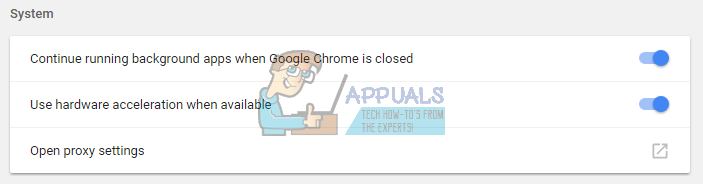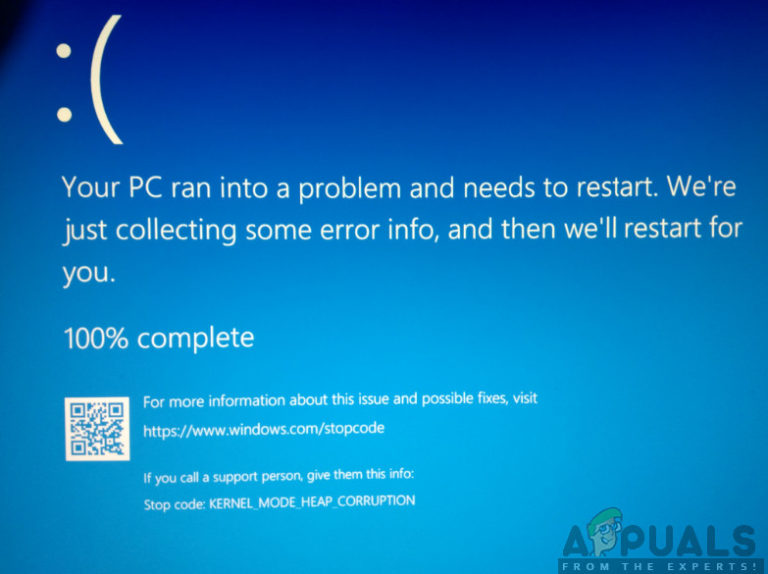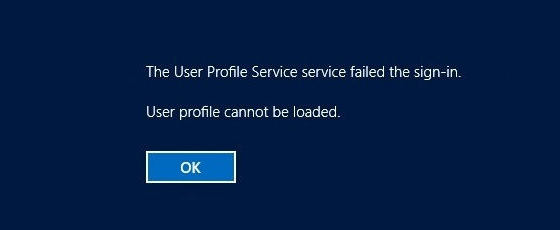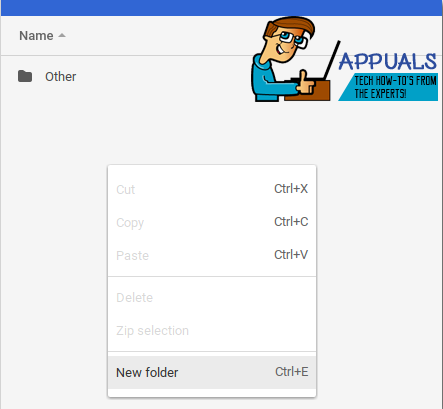So finden Sie die MAC-Adresse unter Linux
Sie müssen an einer Befehlszeilenschnittstelle arbeiten, um Informationen zur MAC-Adresse zu finden, müssen jedoch nicht als Root angemeldet sein. Benutzer einer grafischen Desktop-Umgebung können normalerweise Strg + Alt + T gedrückt halten, um ein Terminal zu öffnen. Benutzer von Ubuntu Unity können auf dem Dash nach dem Wortterminal suchen. Benutzer von Xfce4 finden es im Whisker-Menü der Systemprogramme. Benutzer von LXDE-, KDE- und GNOME-Shell sollten es im Menü an derselben Stelle finden. Sie können von jeder Eingabeaufforderung aus arbeiten.
Methode 1: Finden Sie MAC-Adressnummern mit IP-Link
Geben Sie an der Eingabeaufforderung einfach ein IP-Link und drücken Sie die Eingabetaste. Sie erhalten eine Liste mit MAC-Adresszahlen und müssen lediglich nach dem Namen suchen, den GNU / Linux Ihrem Netzwerkadapter gibt. Beispielsweise wird möglicherweise wls1: angezeigt, was wahrscheinlich auf eine Wi-Fi-Verbindung hinweist, mit der Sie arbeiten. Ein Verweis auf Link / Ether würde auf Ihre Ethernet-Verbindung verweisen. Möglicherweise sehen Sie mehr als eine dieser Referenzen, wenn Sie sich auf einem leistungsstärkeren modernen Desktop-Computer oder einem Laptop befinden, den Sie persönlich aktualisiert haben.
Sie werden auch höchstwahrscheinlich Link / Loopback finden, das aus allen Nullen besteht. Dies verweist nur auf Ihren eigenen Host. Aus Sicherheitsgründen wurden unsere Screenshots in einer virtuellen Maschine aufgenommen, sodass wir nur diesen Adapter hatten. Sie möchten Ihre MAC-Adresse nicht mit anderen teilen!
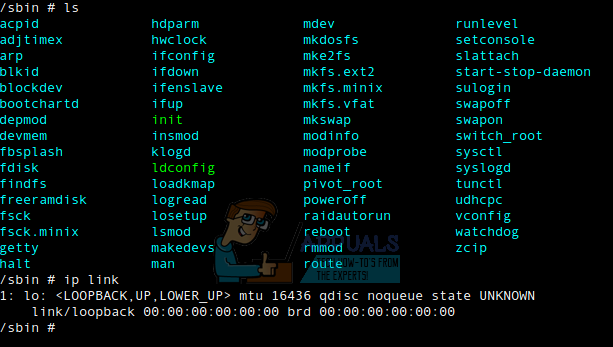
Es gibt jedoch wirklich nichts zu tun. Dieser eine Befehl reicht aus, um die Antwort auf Ihre Frage zu finden, ohne weiter herumzuspielen.
Methode 2: Suchen Sie die MAC-Adresse mit dem Befehl ifconfig
Wie bei fast allem in der Linux-Befehlszeile gibt es mehrere Möglichkeiten, MAC-Adressdaten zu finden. Geben Sie an der Eingabeaufforderung Folgendes ein ifconfig -a | grep HWaddr und drücken Sie dann die Eingabetaste. Wenn dieser Befehl lang ist und Sie ihn aus diesem Artikel kopieren möchten, müssen Sie ihn über das Menü Bearbeiten in Ihrem Terminalfenster einfügen. Möglicherweise möchten Sie stattdessen Umschalt + Strg + V gedrückt halten, aber die normale Tastenkombination Strg + V funktioniert nicht.
Auch hier müssen Sie nicht root sein, um diesen Befehl auszuführen. Sobald Sie es ausgeführt haben, erhalten Sie die MAC-Hardwareadresse für jedes an das System angeschlossene Netzwerkgerät. Möglicherweise haben Sie nur wenige auf einem Laptop, während verbundene Router letztendlich Dutzende verschiedener Verbindungen auflisten können, wenn sie Pakete an vielen verschiedenen Orten senden.
Es gibt nichts anderes zu tun; Sie können MAC-Adressdaten mit einem einzigen Befehl finden. Wenn Sie keine Rückgabe sehen, sind Sie wahrscheinlich nicht mit einem Netzwerk verbunden. Sie sollten überprüfen, ob Sie das Netzwerk nicht deaktiviert haben, eine Wi-Fi-Verbindung durch Bewegen verlieren oder ein Ethernet-Kabel abziehen. Sie sollten wahrscheinlich auch sicherstellen, dass Sie den Befehl nicht in einer nicht verbundenen virtuellen Maschine ohne Netzwerk ausgeführt haben, wie wir es zu Demonstrationszwecken getan haben.